调整电脑屏幕亮度是日常使用中一个常见需求,无论是为了在强光下看清内容,还是在暗环境中保护眼睛,合适的亮度设置都能提升使用体验,对于华为电脑用户来说,掌握几种调整亮度的方法可以让你更高效地操作设备,华为电脑通常搭载Windows操作系统,并可能配备华为特有的功能,这让亮度调整变得灵活多样,下面,我将详细介绍几种实用方法,并结合个人经验分享一些技巧。
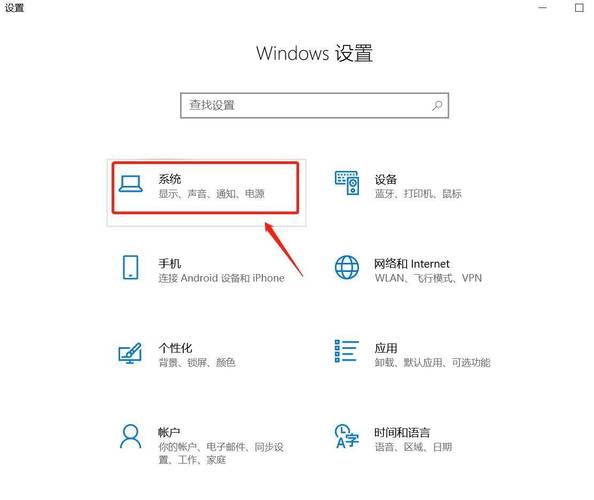
最快捷的方式是使用键盘快捷键,大多数华为笔记本电脑在键盘上设有专门的亮度调节键,通常与功能键(Fn)组合使用,你可以同时按下Fn和F1或F2键(具体键位可能因型号而异,一般是带有太阳图标的方向键或功能键),按住Fn键,再按增加亮度的键(如F3)或降低亮度的键(如F2),屏幕亮度会实时变化,这种方法适合快速调整,尤其是在浏览网页或观看视频时,无需中断当前任务,个人觉得,这种物理按键操作非常直观,尤其适合初学者,因为它不需要进入复杂的设置菜单。
通过Windows系统设置调整亮度是另一种可靠方法,在任务栏右侧,通常有一个电池或通知图标,点击后可以看到一个亮度滑块,直接拖动滑块即可改变亮度级别,你也可以通过“设置”应用进入:点击开始菜单,选择“设置”(齿轮图标),然后进入“系统”部分,找到“显示”选项,你会看到一个亮度调节滑块,可以精细控制从0%到100%的亮度,Windows 10或11系统还可能提供“夜间模式”或“自动亮度”功能,后者可以根据环境光线自动调整,帮助减少眼睛疲劳,根据我的使用经验,自动亮度功能在户外使用时特别实用,但如果你在固定光线下工作,手动设置可能更稳定。
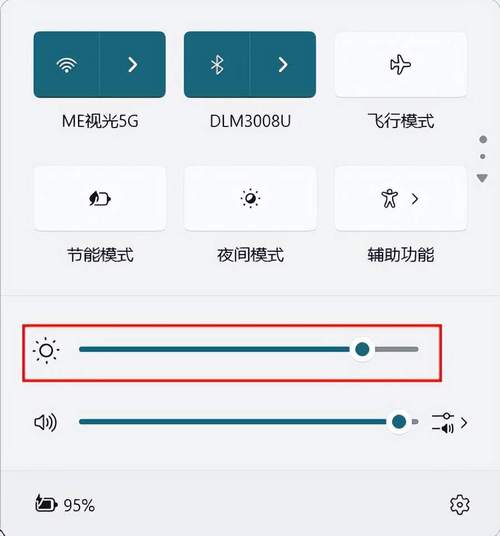
对于华为电脑,可能还集成了华为自带的软件工具,例如华为电脑管家,这个应用通常预装在设备中,提供一站式管理功能,包括屏幕设置,打开华为电脑管家,在“显示”或“电源管理”部分,你可能找到额外的亮度选项,比如护眼模式或色彩调节,这些功能可以进一步优化视觉体验,例如通过降低蓝光来保护视力,个人认为,华为的这些附加功能值得探索,尤其是如果你长时间使用电脑,它们能提供更个性化的保护。
除了上述方法,你还可以通过电源计划来间接影响亮度,在Windows中,进入“控制面板”或“设置”中的“电源选项”,选择不同的电源模式(如“平衡”或“省电”),系统会自动调整亮度以节省电量,在省电模式下,亮度可能会降低以延长电池寿命,这种方法适合旅行或移动办公时使用,但需要注意,它可能不如手动调节精确。
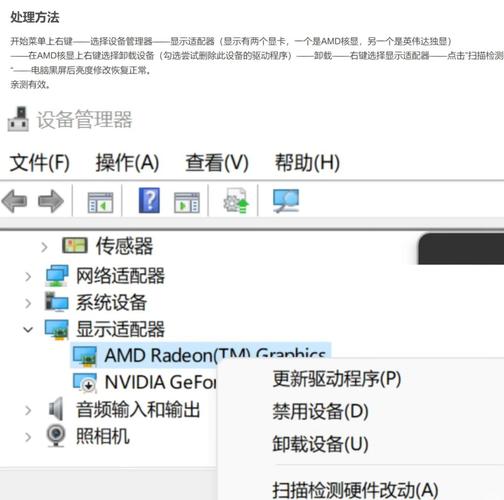
在实际使用中,调整亮度时还需考虑环境因素,在阳光直射下,提高亮度可以帮助看清屏幕;而在夜间,降低亮度则能减少眩光,个人建议,定期检查亮度设置,并根据活动类型调整,阅读文档时,中等亮度搭配护眼模式可能更舒适;而观看电影时,稍高亮度能增强视觉效果,保持屏幕清洁也很重要,灰尘或指纹会影响亮度感知,定期擦拭屏幕可以确保设置的效果。
我想强调,掌握这些方法不仅能提升效率,还能延长设备寿命,过度的高亮度可能加速电池损耗,而合适的设置则有助于节能,从我个人的角度看,华为电脑的亮度调节功能设计得相当人性化,结合Windows系统和华为优化,用户可以轻松找到适合自己的平衡点,如果你经常在不同环境中切换,建议多试用几种方法,找到最顺手的组合,小小的调整就能带来大大的舒适,何乐而不为呢?









评论列表 (0)